Så här fixar du fel 1009 på iPhone
iPhone-användare varje dag står inför det ena eller det andra. Och det är inte slut för denna resa. Varje dag uppstår en ny fråga från de döda. Och en av de nya problemen som användarna står inför är Fel 1009 på iPhone. Fel 1009 är ett frustrerande felmeddelande som användare ser när de försöker ladda ner appar från App Store.
Med andra ord tillåter detta fel inte digför att ladda ner applikationer från App Store och din handenhet kommer att visa ett meddelande som kommer att läsa: Din begäran kan inte behandlas felkod 1009. Om du står inför en sådan typ av problem ska du inte få panik. Detta är inte en viktig fråga och kan enkelt lösas. Och idag kommer vi att visa dig hur du löser problemet genom att erbjuda några lösningar som gör ditt jobb enkelt. Allt du behöver göra är att följa dessa enkla lösningar och din fråga kommer att lösas. Så låt oss börja då.
Lösning 1: Fixa fel 1009 med ReiBoot
Tenorshare ReiBoot är den programvara som ärkan lösa felkod 1009 på iPhone. Detta verktyg används för att lösa alla typer av problem som har tagit tag i din iPhone eller någon annan Apple-enhet. Funktionen "Reparera operativsystem" i denna programvara kan lösa alla problem med ett enda klick och därmed göra det populärt bland användarna. Allt du behöver göra är att följa de nedanstående stegen.
Här är steg-för-steg-guide för hur du använder Tenorshare Reiboot för att fixa iPhone-fel 26:
Steg 1: Kör programvaran när du har anslutit enheten till datorn och klicka på alternativet "Reparera operativsystem". Klicka sedan på "Starta reparation".

Steg 2: Klicka på Hämta för att installera det senaste firmwarepaketet online.
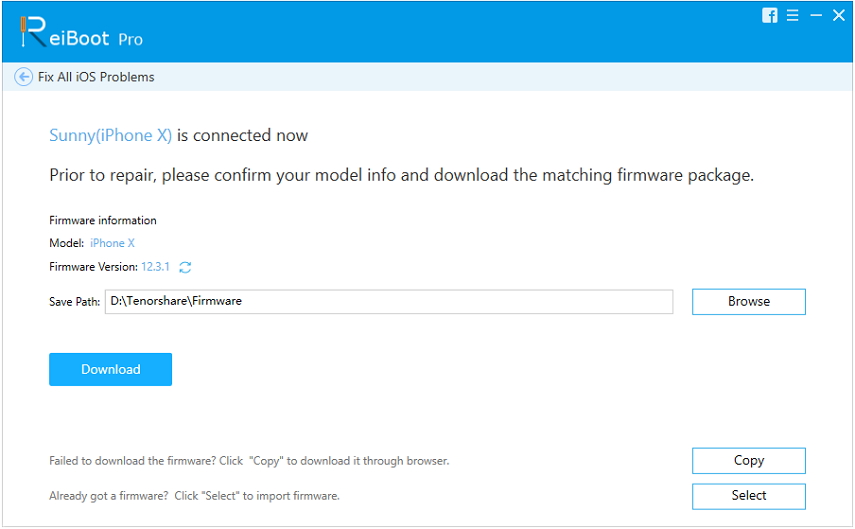
Steg 3: Välj sedan "Reparera nu" för att starta återställningen av din enhet. När proceduren har slutat startar din enhet om och problemet löses.
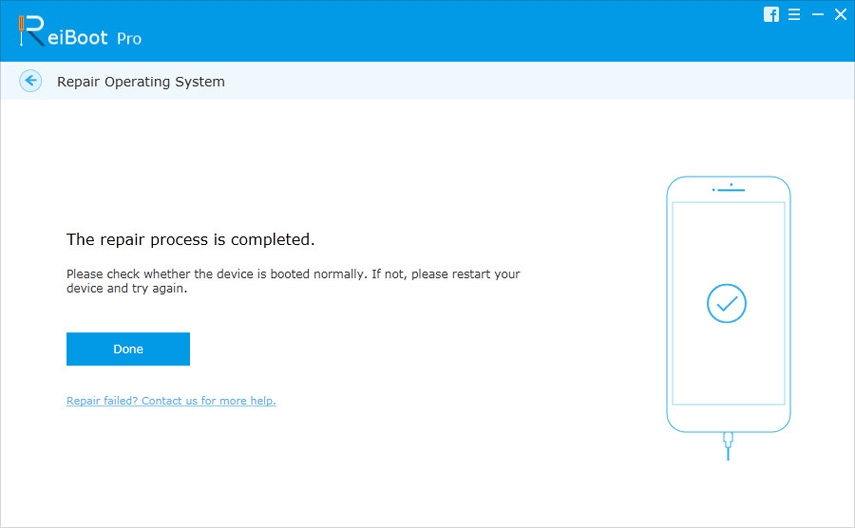
Lösning 2: Kontrollera Apple System Status Page
När du inte kan ladda ner apparna dåDet kan också indikera att servrarna vid Apples slut kanske inte fungerar. Om servrarna inte fungerar på Apples slut är det uppenbart att ingen av Apple-tjänsterna fungerar. Därför måste du kontrollera om Apples system fungerar bra eller inte. Detta kan kontrolleras genom att besöka sidan Apple System Status. Allt du behöver göra är att besöka https://www.apple.com/support/systemstatus / webbplats på vilken enhet som helst och kontrollera systemstatus. Om App Store är nere för underhåll måste du vänta tills underhållet är över.
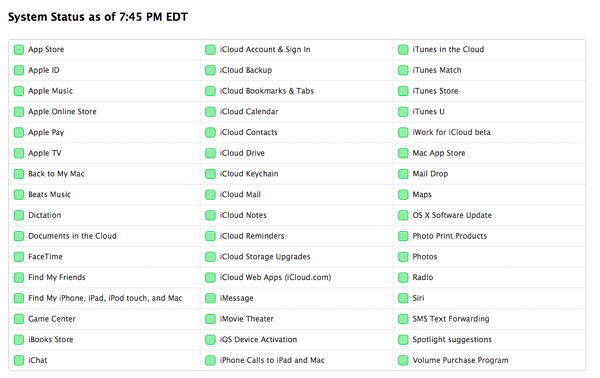
Lösning 3: Fix iPhone Error 1009 by Proxy Settings
En annan metod för att lösa problemet är avkontrollera din iPhone: s proxyinställningar. Du måste verifiera om din iPhone: s proxyinställningar är korrekt inställda, annars måste du ändra dem. Detta kan göras genom att följa nedanstående steg.
Steg 1: Gå till Inställningar >> Wi-Fi.
Steg 2: Klicka på Wi-Fi som du är ansluten till. Du kommer att se HTTP Proxy-inställningar längst ner på skärmen.
Steg 3: Välj Manuell för att manuellt justera inställningarna.
Steg 4: Klicka nu på Server och ange IP-adressen och klicka sedan på "Port" som din leverantör visar det. Det här kommer förmodligen att lösa ditt fel.
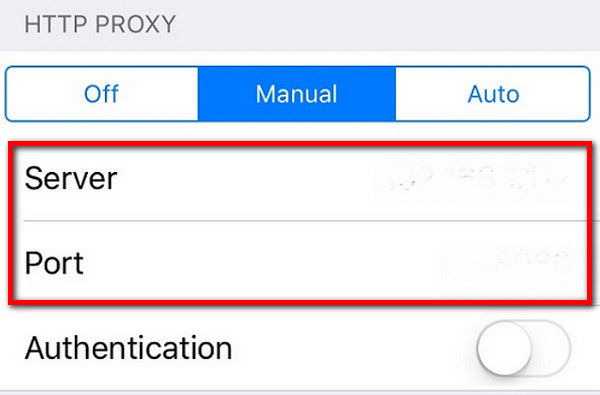
Lösning 4: Kontrollera om din IP är blockerad
Det finns några appar som inte är tillåtna isärskilt land. Därför, om du försöker ladda ner en app som är förbjuden i ditt land, finns det chanser att du står inför problemet. Detta kommer att resultera i blockering av IP. Därför måste du kontrollera landet du har angett i appen. Om appen är blockerad i ditt land kan du alltid välja ett annat land. Här är stegen som du måste följa för att bli av med fel 1009.
Steg 1: Gå till Inställning >> iTunes & App Store >> ditt Apple-ID >> Visa Apple-ID.
Steg 2: Logga in med dina Apple-referenser.
Steg 3: Klicka på Land / region på kontoskärmen. Klicka på "Ändra land eller region" och välj sedan önskat land. Klicka på "Nästa". Kontrollera om problemet är löst eller inte.
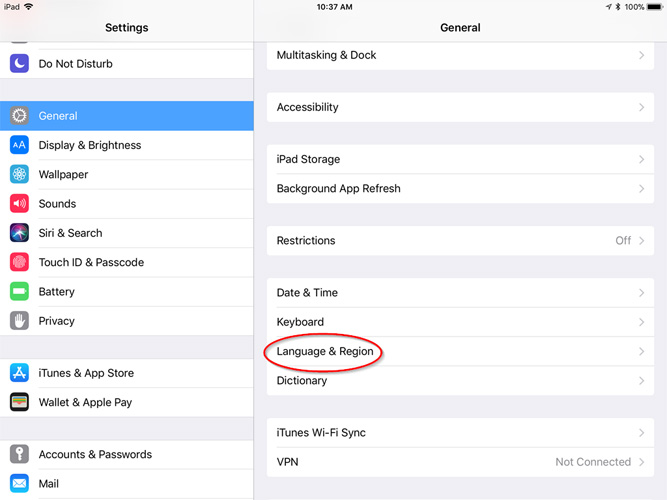
Lösning 5: Fix iPhone-fel 1009 med VPN-tjänst
Ett annat sätt att lösa problemet är att använda VPN-tjänsten. Om appen är blockerad i ditt land kan du ändra din IP-adress och ladda ner den. Här är stegen som måste följas.
Steg 1: Gå till Inställningar >> Allmänt >> VPN.
Steg 2: Klicka på "Lägg till VPN-konfiguration."
Steg 3: Ange informationen i rutorna och markera Av Proxy-rutan.
Lösning 6: Uppdatera iPhone-programvaran
Om det uppstår problem när du uppdaterar appenuppgradering av iOS kan hjälpa dig i sådana fall. Att uppgradera operativsystemet kan erbjuda en lösning på det här felet och lösa problemet. Här är stegen för att uppdatera iOS.
Steg 1: Kör iTunes och anslut också din iPhone till datorn. Se till att du har den senaste versionen av iTunes installerad på din PC.
Steg 2: Välj nu ditt enhetsnamn i iTunes. När du har valt enheten klickar du på Sammanfattning och trycker sedan på "Sök efter uppdateringar."
Steg 3: Klicka på alternativet "Ladda ner och uppdatera" och vänta på att processen ska avslutas.
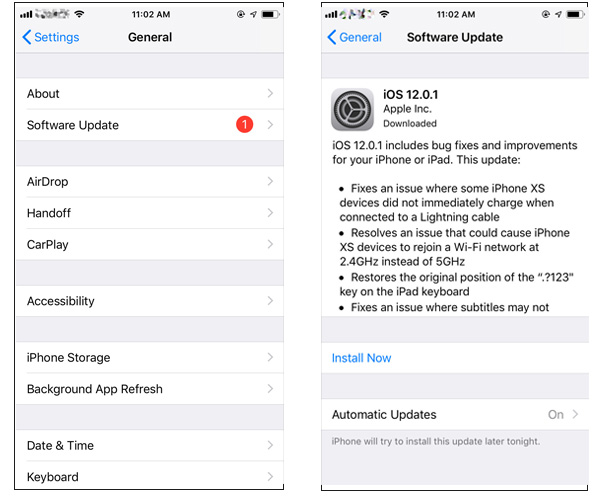
Slutsats
Binda alla lösa ändar här, såg du påtopplösningar som låter dig veta hur du kan bli av med fel 1009 på iPhone. Den ultimata lösningen som rekommenderas att använda är Tenorshare ReiBoot. Detta verktyg hjälper dig också att lösa många andra problem som iPhone Apple-logotyp, svart skärm, vit skärm och mer. Lägg till din feedback genom att kommentera nedan.









